إذا كنت تنظم الملفات، فمن المحتمل أن يكون لديك شبكة من المجلدات والمجلدات الفرعية التي تحتوي على جميع بياناتك. إذا وجدت أنك قد أفرطت في التنظيم قليلاً، فقد ترغب في دمج مجلدين في مجلد واحد.
لكن تغيير بنية المجلد الموجود هو أمر أصعب مما يبدو. لا يوجد زر لدمج المجلدات لدمج مجلدات متعددة - تحتاج إلى الانتقال يدويًا إلى كل دليل، والضغط على Ctrl + A لتحديد جميع الملفات، وإنشاء مجلدات جديدة في الوجهة، ونسخ الملفات ولصقها.
لحسن الحظ، هناك العديد من الطرق الأخرى لدمج المجلدات في نظام التشغيل Windows 10 (أو Windows 11). بدءًا من تطبيقات الجهات الخارجية وحتى أساليب Microsoft Windows المضمنة، إليك نظرة عامة على أفضل هذه الأساليب.
دمج المجلدات التي تحمل نفس الاسم في نظام التشغيل Windows 10/11
قبل أن ننتقل إلى تطبيقات الطرف الثالث أو البرامج النصية Powershell، دعونا نلقي نظرة على الخيارات الافتراضية المتاحة. على الرغم من عدم وجود خيار "دمج المجلدات" في نظام التشغيل Windows، إلا أن هناك طريقة لدمج المجلدات عن طريق نسخها ولصقها.
عندما يتم نسخ مجلد فوق مجلد آخر بنفس الاسم، سيقوم Windows تلقائيًا بدمج محتوياته، ويطالبك بحل أي تعارضات في الملفات تنشأ. وإليك كيفية القيام بذلك:
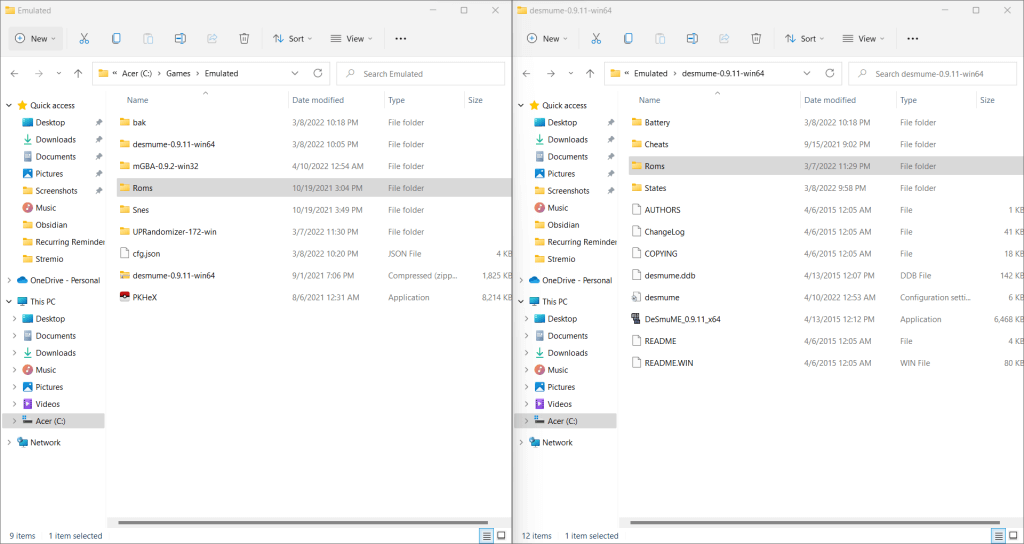
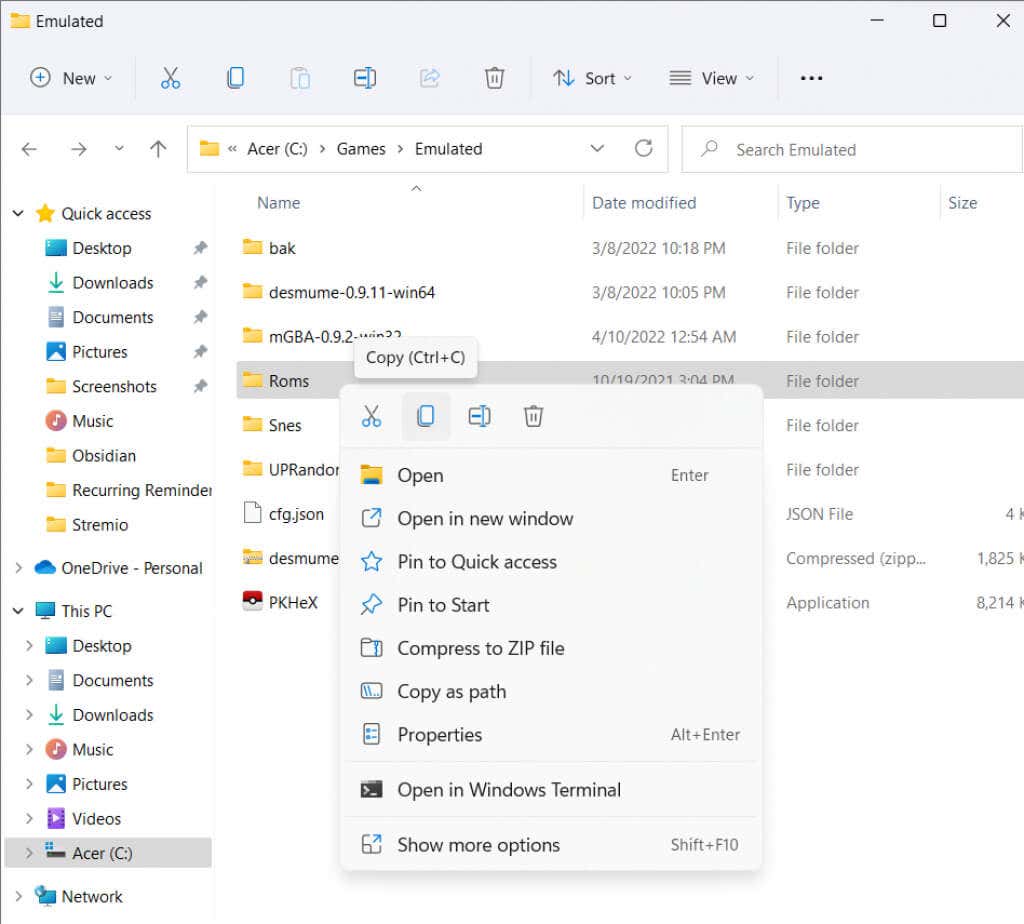
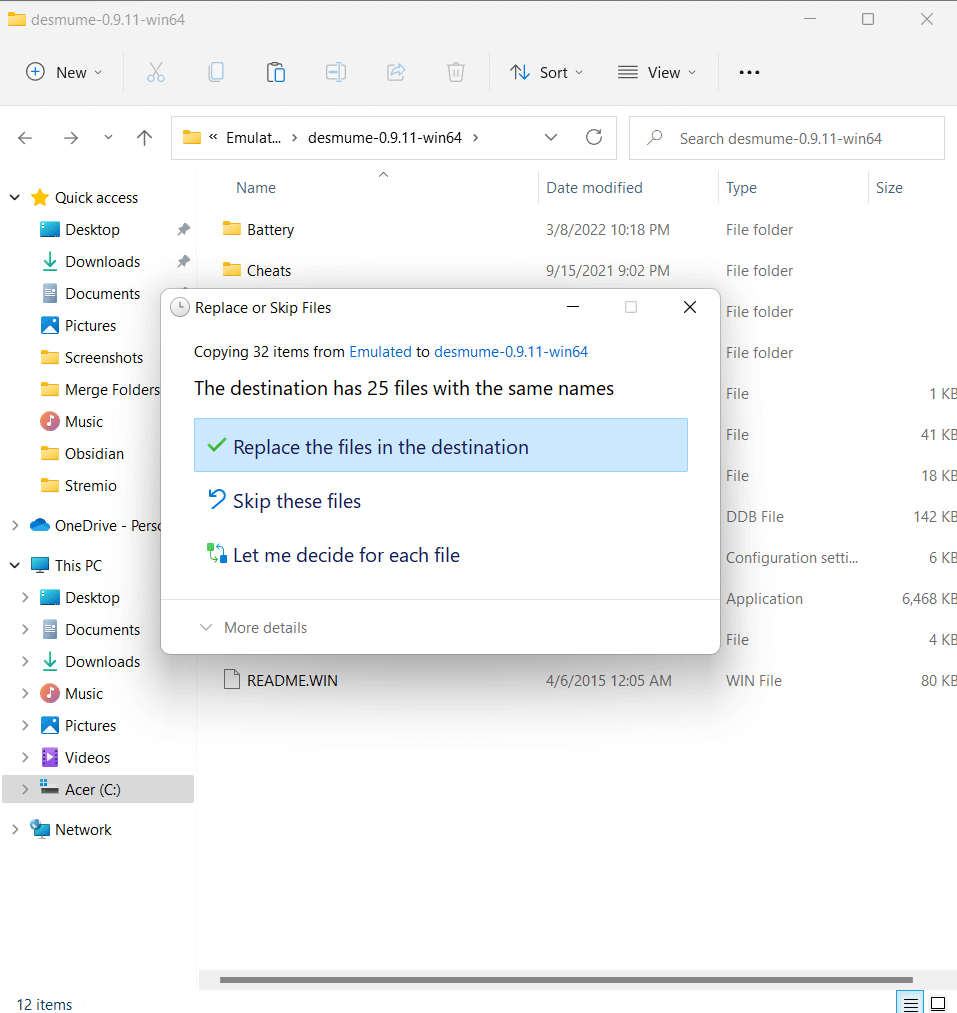
وهذا كل شيء. كل ما عليك فعله هو التأكد من أن لديهم نفس اسم المجلد ثم قم بنسخ أحدهما فوق الآخر. يعتني Windows بالتفاصيل.
هذه هي أفضل طريقة للمستخدمين العاديين الذين يبحثون ببساطة عن دمج محتويات مجلدين مختلفين دون أي مقارنة متقدمة للملفات. إذا كنت تريد تطبيق معايير إضافية لحل تعارضات الملفات أثناء دمج المجلدات، فأنت بحاجة إلى أداة خارجية مخصصة..
استخدام برنامج Powershell النصي لدمج المجلدات
على الرغم من سهولة استخدام طريقة النسخ واللصق، إلا أنها قد تستغرق وقتًا طويلاً عند العمل مع العديد من المجلدات. يتعامل مسؤولو النظام غالبًا مع عشرات الأنظمة في وقت واحد، لذا فهم بحاجة إلى طريقة قابلة للتوسع لدمج المجلدات.
كما هو الحال مع معظم مهام التشغيل الآلي، سنستخدم بوويرشيل لتحقيق ذلك. كل ما نحتاج إليه هو برنامج نصي يمر عبر محتويات المجلد الأصلي، ويقارن اسم كل ملف لمعرفة ما إذا كان هناك تطابق. يمكنك اختيار استبدال ملفات مختلفة أو عدم الكتابة فوقها تمامًا.
$sourcePath = “C:\Folder1”
$destinationPath = “C:\Folder2”
$files = Get-ChildItem -Path $sourcePath -Recurse -Filter "*.*"
foreach($file في $files){
$sourcePathFile = $file.FullName
$destinationPathFile = $file.FullName.Replace($sourcePath, $destinationPath)
$exists = مسار الاختبار $destinationPathFile
إذا(!$موجود){
$dir = مسار مقسم - الأصل $destinationPathFile
if (!(Test-Path($dir))) { عنصر جديد - دليل نوع العنصر - المسار $dir }
نسخ العنصر -المسار $sourcePathFile -Destination $destinationPathFile -Recurse -Force
}
آخر{
$isFile = مسار الاختبار -المسار $destinationPathFile -PathType Leaf
إذا(!$isFile){
نسخ العنصر -المسار $sourcePathFile -Destination $destinationPathFile -Recurse -Force
}
}
}

يستخدم هذا البرنامج النصي حلقة للنسخ المتكرر لمحتويات المجلد المصدر إلى المجلد الوجهة، مع ترك الملفات الأصلية دون تغيير في حالة حدوث تعارض. يمكنك حل التعارضات بشكل مختلف (عن طريق استبدال الملفات القديمة، وما إلى ذلك) واستخدام معلمات مسارات المصدر والوجهة لجعلها أكثر مرونة.
تطبيقات الطرف الثالث لدمج المجلدات بسهولة
هناك بعض تطبيقات الطرف الثالث التي تجعل عملية دمج المجلدات أسهل بكثير. ويتراوح تعقيدها من الأدوات الأساسية لدمج واجهة المستخدم الرسومية إلى برامج مقارنة الملفات الكاملة مع دعم الإصدارات..
إليك أفضل تطبيقات الجهات الخارجية لدمج المجلدات في نظامي التشغيل Windows 10 و11:
وينميرج (مجاني)
لا يستطيع Windows بنفسه مقارنة محتويات الملفات المتطابقة أثناء النسخ. كل ما يمكن أن يخبرك به هو حجم الملف وتاريخه، مما يتيح لك تحديد الملف الذي تريد الاحتفاظ به يدويًا عند مواجهة نسخة مكررة.
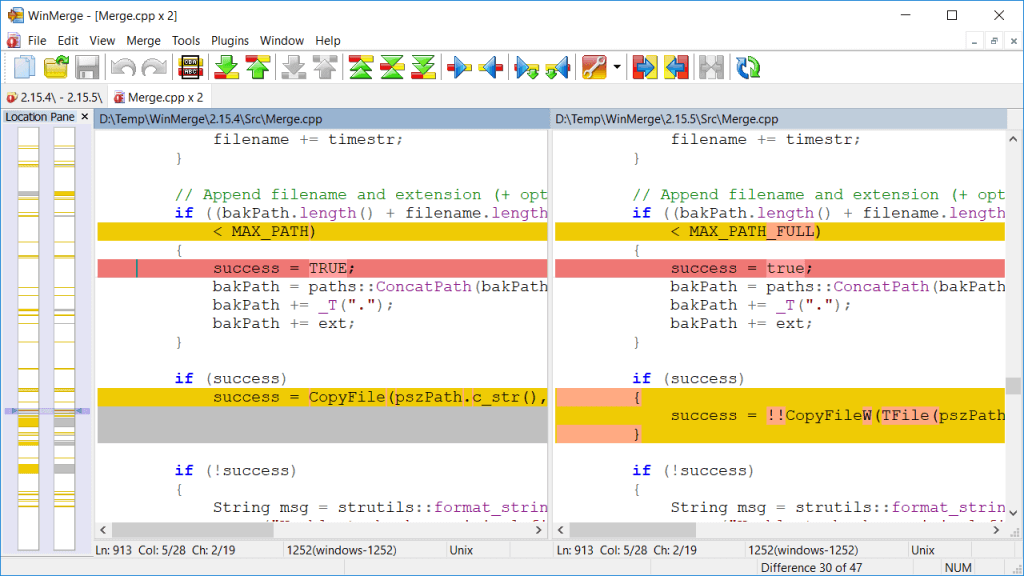
WinMerge هو برنامج مفتوح المصدر لمقارنة الملفات ودمج المجلدات في Windows. إنه مفيد للمبرمجين ومسؤولي النظام لأنه يمكنه مقارنة محتويات الملفات النصية وتقديمها بتنسيق مرئي.
دمج المجلدات 2XDSOFT (مجاني)
إذا كنت تريد فقط أداة بسيطة لدمج المجلدات تعتمد على واجهة المستخدم الرسومية، فإن أداة 2XDSOFT’s Folder Merger تعد خيارًا جيدًا. فهو يتيح لك دمج المجلدات والمجلدات الفرعية من واجهة سهلة الاستخدام مع العديد من خيارات التخصيص.
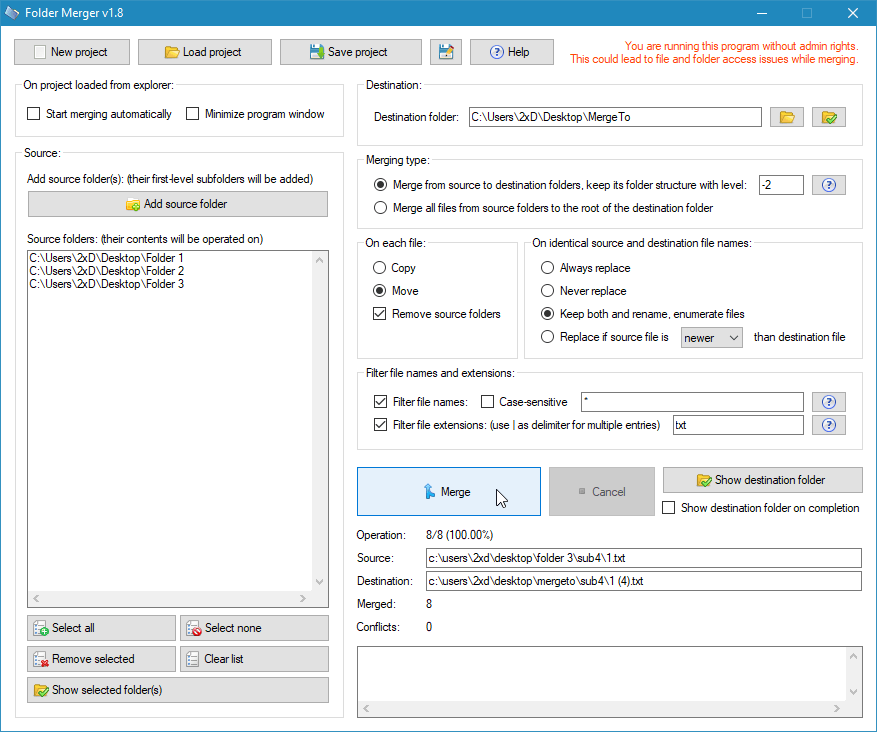
يمكنك الاحتفاظ ببنية المجلد، أو استخدام مرشحات أسماء الملفات، أو حتى ترك مجلدات فرعية معينة جانبًا. وأفضل ما في الأمر هو أن التطبيق محمول، حيث يمكنك حمله معك في محرك أقراص القلم واستخدامه مباشرةً بدون تثبيت.
دمج Araxis (إصدار تجريبي مجاني لمدة 30 يومًا؛ 129 دولارًا أمريكيًا قياسيًا؛ 269 دولارًا أمريكيًا احترافيًا)
يعد Araxis Merge تطبيقًا قويًا لمقارنة الملفات ودمجها لنظامي التشغيل Windows وmacOS. كما هو الحال مع WinMerge، فهو الأفضل لأولئك الذين يعملون مع العديد من الملفات النصية، مثل المبرمجين أو المتخصصين القانونيين.

يمكنك اعتباره نموذجًا أكثر تقدمًا من WinMerge، مع مقارنة متقدمة للملفات، بما في ذلك الملفات النصية والصور والملفات الثنائية. يمكن دمج أنظمة التحكم في الإصدار مباشرةً مع Araxis Merge، جنبًا إلى جنب مع واجهة برمجة التطبيقات (API) لتمكين الأتمتة من خلال سطر الأوامر.
هذه الوظيفة الإضافية لا تأتي مجانًا. تعد Araxis Merge أداة متميزة تتطلب منك شراء ترخيص لاستخدامها بعد الفترة التجريبية التي تبلغ 30 يومًا. قم بزيارة موقع Araxis Merge لـ التسعير الكامل وقائمة مفصلة من الميزات في الإصدارين القياسي والمحترف.
ما هي أفضل طريقة لدمج المجلدات في نظام التشغيل Windows 10/11؟
إذا كنت تريد فقط دمج محتويات دليلين في مجلد واحد، فإن الطريقة الافتراضية هي أفضل طريقة. ما عليك سوى فتح File Explorer، وإعادة تسمية أحد المجلدين إلى نفس الاسم، ثم النسخ واللصق فوق المجلد الآخر، مما يتيح لنظام Windows التعامل مع عملية الدمج..
لن تحتاج إلى طرق أخرى إلا إذا كان عليك دمج العديد من المجلدات بانتظام أو كنت بحاجة إلى خوارزميات مفصلة لمقارنة الملفات. إذا كنت تريد دمج الملفات النصية، فهناك أساليب أخرى.
ربما تكون البرامج النصية Powershell هي الطريقة الأكثر مرونة للقيام بذلك، حيث يمكن استخدام أوامر cmdlets لدمج الملفات بناءً على أي عدد من المعايير المتقدمة. المشكلة الوحيدة هي أن الأمر يتطلب القليل من المعرفة ببناء جملة Powershell حتى تتمكن من كتابة التعليمات البرمجية. ولكن هذه هي الطريقة إذا كنت تريد إعداد برامج نصية تلقائية لدمج المجلدات.
للحصول على طريقة أكثر سهولة في الاستخدام، يمكنك استخدام تطبيق تابع لجهة خارجية. تتيح لك تطبيقات مثل WinMerge وAraxis Merge مقارنة الملفات ودمج المجلدات دون الحاجة إلى إتقان البرمجة. وهذا يجعلها برامج أساسية لأولئك الذين يتعاملون مع الملفات النصية بكميات كبيرة.
.